لینکدین (LinkedIn) به عنوان بزرگترین شبکه اجتماعی حرفهای جهان، محلی عالی برای به اشتراکگذاری محتوا، بهویژه ویدیوها است؛ به طوری که کاربران به طور متوسط ۳ برابر زمان بیشتری را صرف تماشای محتوای ویدیویی میکنند. اما متاسفانه، لینکدین هیچ ابزار داخلی برای دانلود ویدیو و عکس ارائه نمیدهد. بسیاری از ابزارهای شخص ثالث موجود در اینترنت یا مملو از اسپم و تبلیغات مزاحم هستند یا بهروز نیستند. در این مقاله پلازا، ما نه تنها روشهای تضمین شده و امن برای دانلود انواع محتوای لینکدین (ویدیو و عکس) را معرفی میکنیم، بلکه ملاحظات قانونی مهم پیرامون حقوق کپیرایت را نیز برای استفاده حرفهای شما تشریح خواهیم کرد تا بتوانید با اطمینان کامل، محتوای مورد نیاز خود را به صورت آفلاین ذخیره کنید.
فهرست مطالب:
نحوه دانلود ویدیو از لینکدین به صورت گامبهگام در کامپیوتر و موبایل
لینکدین شبکه اجتماعی است که در چندین پلتفرم مختلف از جمله کامپیوتر و گوشی قابل استفاده است. با توجه به تفاوتهایی که میان این دو پلتفرم وجود دارد، ما در ادامه نحوه دانلود عکس از لینکدین را به صورت جداگانه و گامبهگام، در کامپیوتر و موبایل شرح خواهیم داد.
روش پیشرفته دانلود ویدیو از لینکدین در کامپیوتر با استفاده از مرورگر (بدون ابزار آنلاین)
اگر نمیخواهید از ابزارهای شخص ثالث استفاده کنید، میتوانید از قابلیتهای داخلی مرورگر خود برای دسترسی مستقیم به فایل ویدیو کمک بگیرید. این روش نیاز به مهارت کمی بیشتر دارد، ولی مطمئنترین گزینه و روش پیشنهادی ما برای دانلود ویدیو محسوب میشود.
پست لینکدین حاوی ویدیو را در مرورگر (مانند کروم یا فایرفاکس) باز کنید.
روی ویدیو راست کلیک کرده و گزینه "Inspect" یا "Developer Tools" را انتخاب کنید.
از پنل سمت راست، به بالای صفحه بروید و روی Network کلیک کنید. این بخش با آیکون وایفای نشان داده میشود.
سپس از زبانههای پایین صفحه، به قسمت Media بروید.
حالا از سمت چپ صفحه، روی دکمه پخش ویدیو کلیک کنید.
در کادر باز شده در پنل سمت راست، از قسمت Name روی آیتم نمایش داده شده راست کلیک کنید. در صورتی که در این بخش هیچ چیزی وجود ندارد، یک بار صفحه را رفرش کنید. اگر باز هم مشکل حل نشد، چند ثانیه منتظر بمانید و ویدیو را مجددا پخش کنید.
پس از راست کلیک روی این آیتم، گزینه Copy و بعد Copy URL را انتخاب کنید.
حالا یک زبانه جدید در مرورگر باز کرده و لینک کپی شده را در نوار آدرس بالای صفحه پیست کنید.
ویدیو شروع به پخش خواهد کرد. در این مرحله باید از پایین سمت راست، روی سهنقطه بزنید.
در نهایت گزینه Download را انتخاب کنید تا ویدیو روی کامپیوتر ذخیره شود.
آموزش دانلود ویدیو و عکس در لینکدین با کامپیوتر
یک روش راحت برای انجام اینکار، استفاده از سایتهایی است که لینک دانلود تصاویر یا ویدیوها را در اختیار ما قرار میدهند. یکی از سایتهای کاربردی که میتوانید از آن استفاده کنید، وبسایت Expertsphp است که یک ابزار مخصوص دانلود ویدیو از لینکدین دارد. این سایت امکان دانلود ویدیوها با کیفیت 720p را فراهم کرده و مهمتر از همه، هیچ محدودیتی در تعداد دانلود ندارد. از همین رو، میتوانیم آن را به عنوان یک روش ساده برای کاربران کمتجربه توصیه کنیم. در ادامه با نحوه استفاده از آن آشنا میشویم.
ویدیویی را که میخواهید در لینکدین باز کنید.
برای دریافت URL روی 3 نقطه در گوشه سمت راست بالا کلیک کنید.
روی Copy link to post کلیک کنید.
سایت دانلود از لینکدین یعنی LinkedIn Video Downloader را باز کنید.
لینک را در کادر مورد نظر قرار داده و دانلود را فشار دهید.
نحوه ذخیره عکس در لینکدین با کامپیوتر
در لینکدین دسکتاپ، امکان دانلود تصاویر بدون نیاز به هیچ ابزار اضافی وجود دارد. هر عکسی را که مشاهده میکنید، میتوانید تنها با استفاده از مرورگر آن را ذخیره کنید. در ادامه نحوه انجام این کار آمده است.
به پستی بروید که می خواهید تصویر را از آن ذخیره کنید.
برای مشاهده کامل روی تصویر کلیک کنید.
روی تصویر کلیک راست کنید.
یک کادر پاپ آپ ظاهر می شود.
گزینه Save image را انتخاب کنید.
سپس تصویر در دسکتاپ شما دانلود میشود.
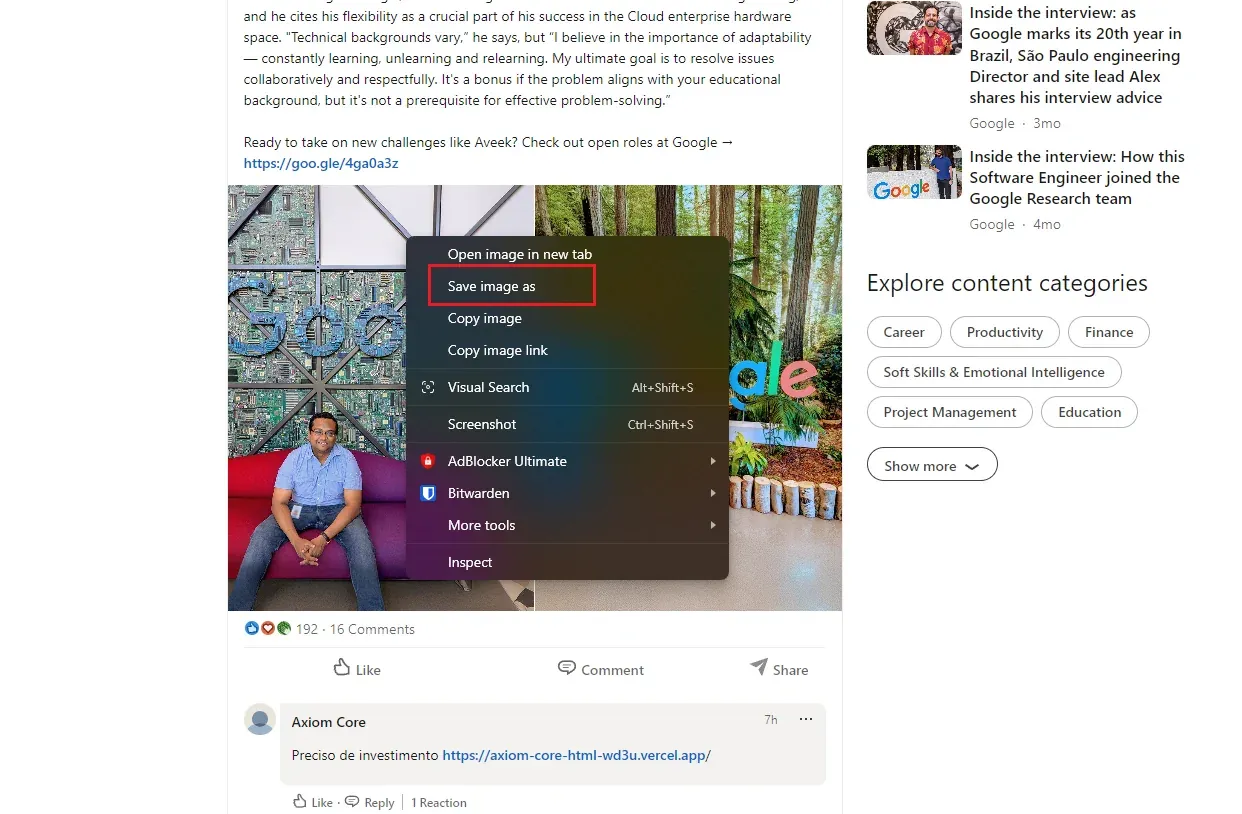
توصیه برای دانلود عکس با کیفیت اصلی
روش بالا با وجود اینکه فرایند نسبتا سادهای دارد، یک مشکل آن این است که معمولا تصاویر را با کیفیت اصلی در اختیار ما قرار نمیدهد. از همین رو، اگر میخواهید تصویر را با کیفیت اصلی دریافت کنید، پیشنهاد ما استفاده از روش زیر است:
به پستی که عکس در آن قرار دارد بروید.
روی عکس راست کلیک کرده و گزینه Inspect Elemnts را انتخاب کنید.
در پنل سمت راست، کد هایلایت شده مربوط به تصویری است که روی آن راست کلیک کردید.
به دنبال صفت src در داخل تگ <img> بگردید و روی لینک مقابل آن راست کلیک کنید.
گزینه Copy link address را انتخاب کنید.
لینک کپی شده را در یک زبانه جدید پیست کنید.
تصویر با رزولوشن اصلی در دسترس شما قرار خواهد گرفت.
دانلود ویدیو و عکس از لینکدین در گوشیهای اندروید و iOS
اما برای دانلود ویدیو یا عکس از لینکدین در گوشی باید چه کار کنیم؟ در گوشی نیز روشهای کاربردی وجود دارند که میتوان با کمک آنها ویدیوها و تصاویر را دانلود کرد. در ادامه با این روشها آشنا خواهیم شد.
دانلود ویدیو از لینکدین با ابزار ضبط صفحه نمایش
تعداد زیادی اپلیکیشن ضبط صفحهنمایش با نامهای مشابه در فروشگاهها و وبسایتها وجود دارند که بسیاری از آنها حاوی اسپم بوده، قدیمی یا نیازمند پرداخت برای ارتقا هستند و ریسک امنیتی دارند. در اندروید و آیفون ابزار داخلی وجود دارد که به کاربران این امکان را میدهد تا محتوای نمایش داده شده روی صفحه را ضبط کنند. با استفاده از این ابزار، دیگر لزومی ندارد یک اپلیکیشن جداگانه روی موبایل نصب کنید و امنیت دستگاه را با آلوده کردن آن با بدافزارها به خطر بیندازید. البته، در این روش لازم است که ویدیو ضبط شده را با بهترین اپلیکیشنهای ویرایش ویدیو، ادیت کنید و برش دهید. اما چگونه از این ابزار برای ضبط صفحه استفاده کنیم؟
در گوشیهای شیائومی:
در صفحه خانه، انگشت خود را از بالا به سمت پایین بکشید تا وارد کنترل سنتر شوید.
روی گزینه Screen Recorder کلیک کنید.
برای شروع ضبط، آیکون قرمز رنگ را لمس کنید.
حالا ویدیو مورد نظر در لینکدین را پخش کنید.
پس از اتمام فرایند ضبط، روی آیکون پوشه بزنید تا به فایل ویدیویی دسترسی پیدا کنید.
در گوشیهای سامسونگ:
به منو تنظیمات سریع بروید (در صفحه خانه، انگشت خود را از بالای سمت راست صفحه به پایین بکشید.)
روی گزینه Screen recorder کلیک کنید.
در پنجره باز شده، روی Start recording بزنید.
یک شمارش معکوس روی صفحه نشان داده میشود و پس از آن، گوشی به صورت خودکار شروع به ضبط صفحه خواهد کرد.
به لینکدین بروید و ویدیو را پخش کنید.
با انتخاب دکمه توقف ضبط، یک نوتیفیکیشن به شما نشان داده میشود که با انتخاب آن میتوانید به ویدیو دسترسی پیدا کنید.
در گوشیهای آیفون:
ابتدا به تنظیمات گوشی بروید و Control Center را انتخاب کنید.
در صفحه بعدی، مطمئن شوید که گزینه Access Within Apps فعال است.
حالا انگشت خود را از بالای صفحه به پایین بکشید تا به کنترل سنتر دسترسی پیدا کنید.
روی آیکون + در گوشه بالای سمت چپ بزنید.
از پایین صفحه، گزینه Add a Control را انتخاب کنید.
در منو ظاهر شده، روی Screen Recording بزنید.
سپس به کنترل سنتر بازگردید و آیکون Screen Recording را انتخاب کنید.
پس از شمارش معکوس، گوشی شروع به ضبط صفحهنمایش خواهد کرد.
به لینکدین بروید و ویدیو را پخش کنید.
دانلود عکس از لینکدین با گرفتن اسکرین شات از صفحه
در اپلیکیشن لینکدین، برای دانلود تصاویر میتوانید از صفحهنمایش گوشی خود اسکرینشات بگیرید و تصویر را ذخیره کنید. همچنین، برای دانلود عکس با کیفیت بالا، از مرورگر گوشی به سایت لینکدین بروید، تصویر را پیدا کرده و با نگه داشتن انگشت روی آن و انتخاب گزینه Save Image، عکس مورد نظر را دانلود کنید.
مدل گوشی | نحوه گرفتن اسکرین شات |
|---|---|
شیائومی و سامسونگ | نگه داشتن همزمان دکمههای پاور و کاهش صدا |
آیفون | نگه داشتن همزمان دکمه کناری و دکمه افزایش صدا |
جمعبندی
همانطور که مشاهده کردید، با استفاده از ابزارها و روشهای معرفیشده، دانلود ویدیوها و تصاویر از لینکدین برای مشاهده آفلاین یا استفاده شخصی امکانپذیر است. ما بر این نکته تاکید میکنیم که همواره باید از ابزارهای ایمن و بهروز استفاده کنید که در این راهنما معرفی شدند تا از دانلود محتوای آلوده یا اسپم جلوگیری شود. همچنین، به خاطر داشته باشید که دانلود محتوا از پلتفرمهای پولی مانند LinkedIn Learning یک تخلف جدی محسوب میشود و نقض حقوق مالکیت محتوا است. توصیه ما این است که تمام محتوای دانلود شده را تنها برای مقاصد غیرتجاری و با احترام به حقوق ناشر آن استفاده کنید، چراکه این امر به حفظ اعتبار شما کمک میکند.
سوالات متداول
1. دانلود ویدیوهای لینکدین از نظر قانونی مشکلی ندارد؟
این موضوع به هدف شما از دانلود بستگی دارد. اگر محتوا صرفا برای استفاده شخصی و آفلاین باشد، معمولا مشکلی نیست. اما دانلود محتوا از پلتفرمهای پولی مانند LinkedIn Learning یک تخلف جدی محسوب میشود. همچنین، انتشار مجدد ویدیوها و تصاویر دیگران بدون اجازه صریح سازنده، نقض حق کپیرایت است.
2. چرا لینکدین ابزار داخلی برای دانلود ویدیو و عکس ارائه نمیدهد؟
پلتفرمهایی مانند لینکدین به دلیل حفظ حقوق مالکیت فکری محتوا (IP Rights) و کنترل محل نمایش آن، ابزار داخلی برای دانلود ارائه نمیدهند. به همین دلیل، کاربران برای دانلود محتوای خود یا دیگران، باید از روشهای شخص ثالث یا تکنیکهای مرورگر کمک بگیرند.
3. چطور میتوان مطمئن شد ابزار شخص ثالثی که برای دانلود استفاده میکنم، امن است؟
متاسفانه، بسیاری از ابزارهای شخص ثالث که در اینترنت ارائه میشوند، کار نمیکنند، پر از اسپم هستند یا ممکن است حاوی بدافزار باشند. از همین رو، توصیه میشود روشهای فنی مانند استفاده از Developer Tools مرورگر را ترجیح دهید و فقط از ابزارهایی استفاده کنید که معتبر بوده و کمترین میزان تبلیغات مزاحم را داشته باشند.

